مواد جي جدول
Excel شيٽ وڏين ڊيٽا سيٽن سان ڊيل ڪرڻ مشڪل آهن. پر جيڪڏهن توهان پنهنجي مخصوص ضرورت مطابق ڊيٽا سيٽ کي فلٽر ڪري سگهو ٿا ته پوءِ اهو ڪم سنڀالڻ بلڪل آسان ٿي ويندو. هن آرٽيڪل ۾، اسين توهان کي ڏيکارينداسين ته ڪيئن ڪجي هڪ ڪسٽم فلٽر Excel ۾.
ڊائون لوڊ ڪريو ورڪ بڪ
توهان ڊائون لوڊ ڪري سگهو ٿا مفت مشق Excel. هتان کان ورڪ بڪ.
Custom Filter.xlsm
5 طريقا Excel ۾ ڪسٽم فلٽر کي انجام ڏيڻ جا
هن سيڪشن ۾، اسان توهان کي ڏيکارينداسين ته ڪيئن ايڪسل ۾ قدرن کي ڪسٽمائيز طريقن سان ايڪسل ڪمانڊ ٽولز، ميڪرو وغيره استعمال ڪندي. اسان جي ڪسٽم فلٽر کي انجام ڏيڻ لاء استعمال ڪندي.
1. ايڪسل ۾ نمبر جي بنياد تي فلٽر ويليو
توهان هڪ ڪسٽمائزڊ فلٽر ايڪسل ۾ ڪري سگهو ٿا ۽ ڊيٽا ڪڍي مخصوص نمبرن جي بنياد تي.
قدم:
- ڪنهن به سيل کي چونڊيو رينج اندر. 12> گهر ٽئب ۾، منتخب ڪريو ترتيب ڏيو & فلٽر -> فلٽر مان ايڊيٽنگ گروپ.
15>
- هڪ ڊراپ-ڊائون آرو سامهون ايندو. هر ڪالمن جو هيڊر.
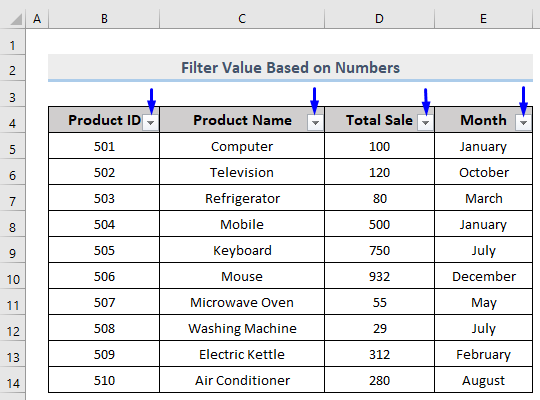
- تير تي ڪلڪ ڪريو ڪالمن جي ڀرسان تير جنهن کي توهان فلٽر ڪرڻ چاهيو ٿا. اسان کل سيلز جي بنياد تي فلٽر ڪرڻ چاهيون ٿا، تنهنڪري اسان ان جي ساڄي پاسي واري ڊراپ-ڊائون تير تي ڪلڪ ڪيو.
- ڊراپ-ڊائون لسٽ مان، چونڊيو نمبر فلٽر -> ڪسٽم فلٽر .
19>
- A ڪسٽم آٽو فلٽر پاپ اپ باڪس ظاهر ٿيندو. منتخب ڪريو اختيارن کي جيڪي توھان گھربل آھي ڊراپ-ڊائون تير جي فهرست مان. اسان 500 ۽ 900 جي وچ ۾ 17> ڪل سيلز 2> قيمت ڪڍڻ چاهيون ٿا، تنهنڪري اسان چونڊيو کان وڏو آهي پهرين ڊراپ ڊائون آپشن مان ۽ ان جي ڀرسان ليبل باڪس ۾ 500 لکيو.
- جيئن اسان چاهيون ٿا ته ٻه آپشن صحيح هجن ان ڪري اسان چيڪ ڪيو ۽ آپشن. جيڪڏهن توهان صرف هڪ شرط جي بنياد تي نتيجو چاهيو ٿا ته پوءِ ان چيڪ ڪريو ۽ ۽ چڪ ڪريو يا آپشن.
- ٻئي ڊراپ ڊائون لسٽ مان، اسان چونڊيو آهي. کان گهٽ ۽ ان جي ڀرسان ليبل باڪس ۾ 900 لکيو.
- دٻايو ٺيڪ . 14>
- جيئن مٿي ڏيکاريل آهي، ڪنهن به سيل کي منتخب ڪريو رينج جي اندر.
- ان ۾ گھر ٽئب، چونڊيو ترتيب ڏيو & فلٽر -> فلٽر مان ترجمو ڪرڻ گروپ.
- هڪ ڊراپ-ڊائون تير هر ڪالمن جي هيڊر جي ڀرسان ظاهر ٿيندو.
- تير تي ڪلڪ ڪريو ڀرسان ڪالم جنهن کي توهان فلٽر ڪرڻ چاهيو ٿا. هن ڀيري اسان مهيني جي بنياد تي فلٽر ڪنداسين تنهنڪري اسان ان جي ساڄي پاسي واري ڊراپ-ڊائون تير تي ڪلڪ ڪيو.
- کانڊراپ-ڊائون لسٽ، چونڊيو ٽيڪسٽ فلٽر -> ڪسٽم فلٽر .
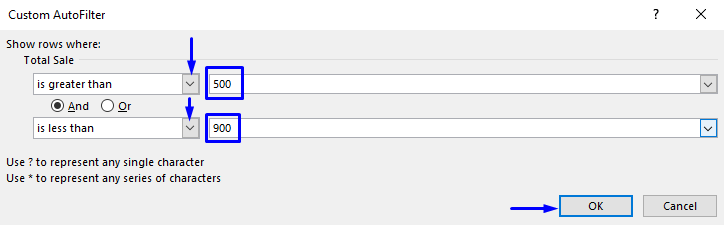
اسان کي پراڊڪٽ جا تفصيل مليا آهن جيڪي مجموعي وڪرو قدر 750 آهن، جيڪا 500 ۽ 900 جي وچ ۾ آهي.
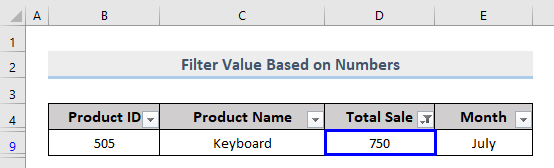
اڳئين حصي وانگر، توهان پڻ لاڳو ڪري سگهو ٿا ڪسٽم فلٽر پنهنجي ڊيٽا سيٽ تي مخصوص متن قدرن جي مطابق. 3>
قدم:
11> 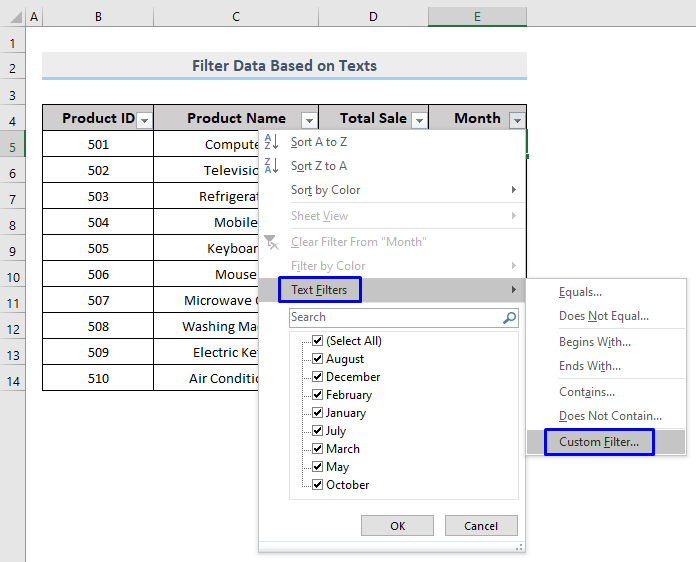
- ظاھر ٿيل ڪسٽم آٽو فلٽر پاپ اپ باڪس مان، انھن اختيارن کي چونڊيو جيڪي توھان کي گھربل آھن. ڊراپ-ڊائون تير. اسان پراڊڪٽ جا تفصيل ڪڍڻ چاهيون ٿا ماه اڳ جون کان سواءِ جولاءِ جي ، ان ڪري اسان چونڊيو آهي کان وڌيڪ پهرين ڊراپ ڊائون آپشن مان ۽ لکيو جون ان جي ڀرسان ليبل باڪس ۾.
- جيئن اسان چاهيون ٿا ٻه آپشن هجن سچا ان ڪري اسان چيڪ ڪيو ۽ آپشن. >
- ٻئي ڊراپ کان -ڊائون لسٽ ۾، اسان چونڊيو برابر نه آهي ۽ چونڊيو جولاءِ ڊاپ-ڊائون لسٽ مان ليبل باڪس ۾ ان کي شرط کان خارج ڪرڻ لاءِ. توھان ھتي مھيني جو نالو پڻ ھتي لکي سگھو ٿا.
- دٻايو OK .

اسان حاصل ڪيو مصنوعات جي تفصيل لاءِ جولائي کان سواءِ جون کان مهينا اڳ ايڪسل ورڪ شيٽ ۾ ڪسٽمائيز فلٽر ذريعي.
24>
0> وڌيڪ پڙهو: ڪيئن ڪجي ايڪسل ۾ منفرد قدرن کي فلٽر ڪريو3. ايڪسل ۾ ٽيبل ۾ ڪسٽم فلٽر محفوظ ڪريو
هاڻي تائين اسان توهان کي ڏيکاري رهيا آهيون ته ڪيئن ڪسٽم فلٽر کي ڊيٽا سيٽ سان، پر توهان هڪ ٽيبل ۾ پڻ ڪسٽم فلٽر محفوظ ڪري سگهو ٿا. انهي کي ڪرڻ لاء توهان کي ڊيٽا سيٽ کي ٽيبل ۾ تبديل ڪرڻو پوندو. اچو ته ڏسون ته اهو ڪيئن ڪجي Excel ۾.
Steps:
- چوندا dataset.
- Home ٽئب، منتخب ڪريو Format as Table .
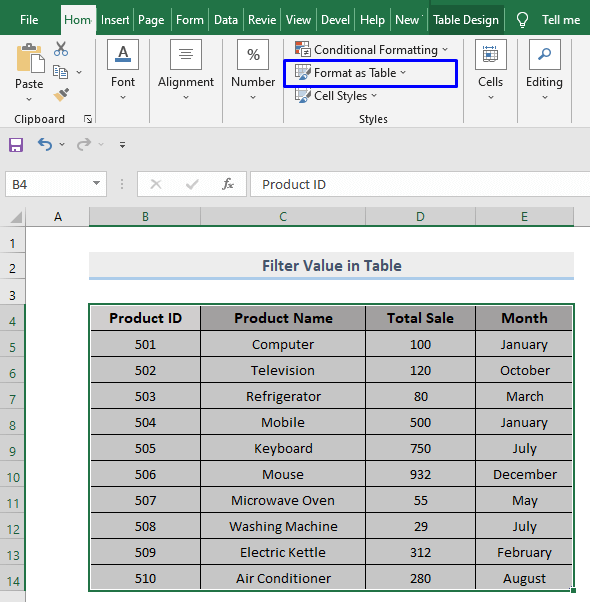
- توهان پنهنجي ٽيبل کي ترتيب ڏئي سگهو ٿانالو يا توھان ڇڏي سگھو ٿا نالو جيئن اھو آھي. اسان پنهنجي ٽيبل لاءِ نالو رکڻ چاهيون ٿا ان ڪري اسان ان جو نالو رکيو آهي ڪسٽم ٽيبل . ٻيهر، اهو لازمي ناهي .
26>
- هڪ دفعو توهان انهن کي ڪيو، توهان کي هڪ ڊراپ-ڊائون نظر ايندو. arrow هر ڪالمن جي هيڊر جي ڀرسان ظاهر ٿيندو.
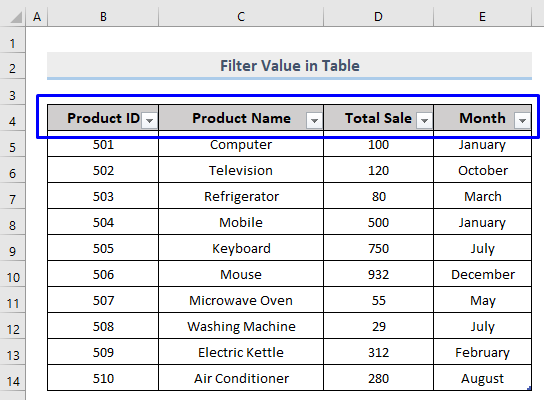
- توهان جي ڊيٽا سيٽ کي هاڻي فلٽر اختيارن سان ٽيبل جي طور تي تبديل ڪيو ويو آهي. توھان مٿي ڏنل حصن ۾ ڏيکاريل ڪسٽم فلٽر انجام ڏئي سگھو ٿا يا ڪنھن ٻئي طريقي سان توھان چاھيو ٿا. اسان جولاءِ جي مهيني لاءِ پراڊڪٽ جا تفصيل ڏسڻ چاهيون ٿا، تنهنڪري اسان ان چيڪ ڪيو جي سڀ چونڊيو ۽ چڪ ڪيو صرف جولاءِ .
- دٻايو OK .
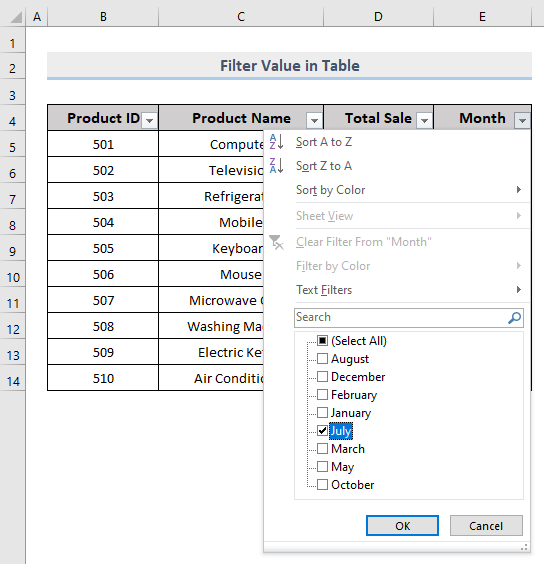
صرف پراڊڪٽ جا تفصيل جولاءِ کان ٿيندا جدول ۾ ڏيکاريل آهي.
29>
30> 3.1. هڪ ٽيبل ۾ ٻن ڪالمن لاءِ ڪسٽم فلٽر عمل ڪريوٽيبل جي هڪ ڪالمن کي فلٽر ڪرڻ کان پوءِ، جيڪڏهن توهان چاهيو ته ٻئي ڪالمن کي فلٽر ڪري سگهو ٿا. جيئن صرف جولاءِ جي معلومات ڪڍڻ کان پوءِ، هاڻي اسان چاهيون ٿا پراڊڪٽ جا تفصيل جيڪي رکن ٿا کل سيل قدر 500 کان 800<2 تائين>.
- کل سيلز جي بنياد تي فلٽر ڪرڻ لاءِ، اسان ان جي ساڄي پاسي واري ڊراپ-ڊائون تير تي ڪلڪ ڪيو.
- ڊراپ کان -ڊائون لسٽ، چونڊيو نمبر فلٽر -> ڪسٽم فلٽر .
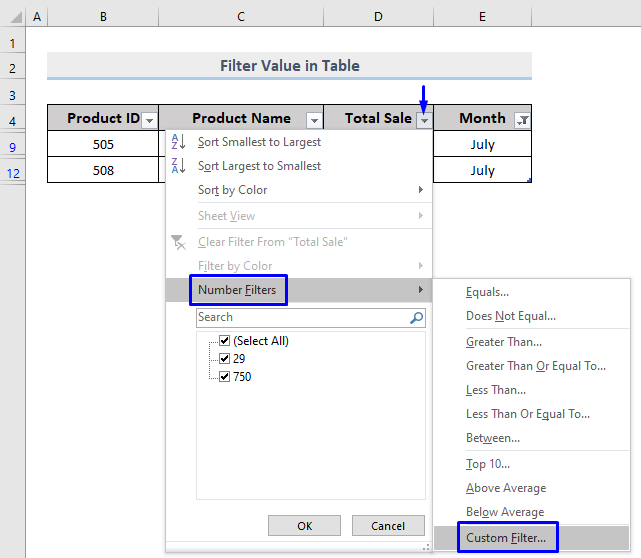
- ظاهر ڪيل ڪسٽم آٽو فلٽر پاپ اپ باڪس مان، اسان چونڊيو وڏو آهي کان پهرين ڊراپ-ڊائون اختيار مان ۽ لکيو ويو 500 ۾ان جي ڀرسان ليبل باڪس.
- جيئن اسان چاهيون ٿا ٻه آپشن صحيح هجن ان ڪري اسان چيڪ ڪيو ۽ آپشن.
- ٻئي ڊراپ کان. هيٺ ڏنل فهرست ۾، اسان چونڊيو آهي کان گهٽ آهي ۽ ان جي ڀرسان ليبل باڪس ۾ 800 لکيو آهي.
- دٻايو OK .
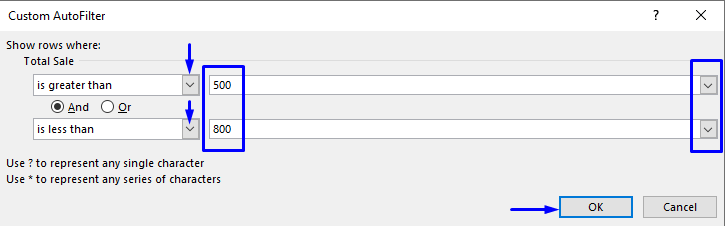
هاڻي توهان کي پراڊڪٽ جا تفصيل ملندا جيڪي جولاءِ ۾ ٺاهيا ويا هئا ۽ انهن جو 17>ڪل وڪرو آهي 750 (جيڪو 500 ۽ 800 جي وچ ۾ آهي).
34>
وڌيڪ پڙهو: سل ۾ هڪ ئي وقت ڪيترن ئي ڪالمن کي ڪيئن فلٽر ڪجي
ساڳئي پڙھڻ
- ڪيئن فلٽر ڪجي گھڻن قطارن کي Excel ۾ (11 مناسب طريقا)
- Excel فلٽر ڊيٽا سيل ويليو جي بنياد تي (6 موثر طريقا)
- ايڪسل ۾ ٽيڪسٽ فلٽر ڪيئن استعمال ڪجي (5 مثال)
- ايڪسل فلٽر لاءِ شارٽ ڪٽ (3 تڪڙا استعمال مثالن سان)
4. ايڪسل ۾ ايڊوانسڊ فلٽر استعمال ڪندي ڪسٽم فلٽر ڪريو
صرف ڊراپ ڊائون فلٽر آپشن استعمال ڪرڻ کان علاوه، توهان استعمال ڪري سگهو ٿا Advanced خاصيت Excel ۾ ڊيٽا کي ڪسٽم ۾ فلٽر ڪرڻ لاءِ طريقو.
قدم:
- منتخب اعلي مان ڊيٽا ٽيب.
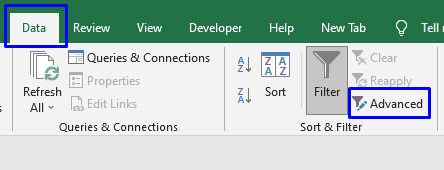
- توهان ڏسندا ته اتي هڪ پاپ اپ باڪس هوندو جنهن جي نالي سان Advanced Filter آهي جنهن ۾ اڳ ۾ ئي توهان جي ڊيٽا سيٽ جي حد موجود آهي فهرست range box.
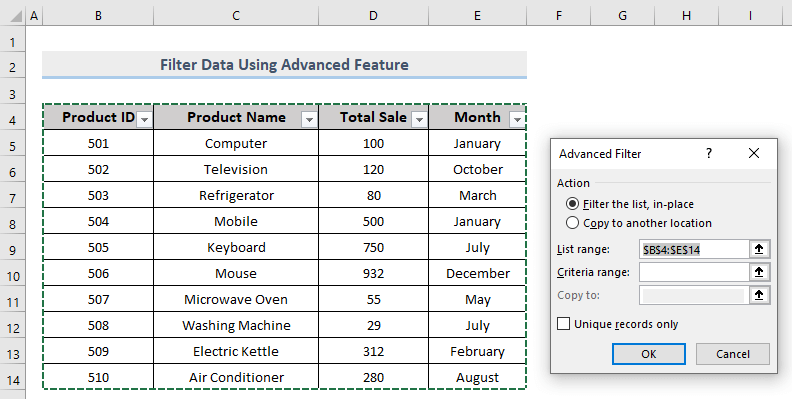
- هاڻي توهان ڇا ڪرڻ وارا آهيو، ڊيٽا سيٽ ڏانهن واپس وڃو، ٻئي سيل ۾ ڊيٽا محفوظ ڪريوجنهن جي بنياد تي توهان فلٽر ڪرڻ چاهيو ٿا. مثال طور، اسان موبائيل لاءِ ڊيٽا ڪڍڻ چاهيون ٿا، تنهنڪري اسان سيل G5 ۾ 17> موبائيل ذخيرو ڪيو ۽ نالو رکيو ڪالمن کي جيئن پراڊڪٽ جو نالو سيل G4 ۾.
- هاڻي ٻيهر، چونڊيو ترقي يافته آپشن، پاپ ۾ -اپ باڪس، وضاحت ڪريو معيار جي حد پاران نئين بيان ڪيل سيلز کي ڇڪڻ . اسان جي حالت ۾، اسان سيل G4 ۽ G5 ذريعي ان پٽ ويلز جي طور تي معيار جي حد ۾ ڇڪيو.
- دٻايو ٺيڪ .
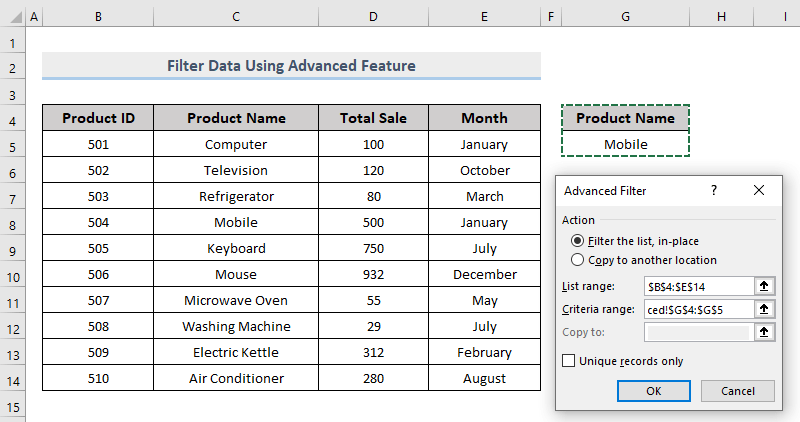
توهان صرف موبائيل جا تفصيل ڏسي سگهو ٿا اسان جي ڊيٽا سيٽ ۾ موجود آهن.
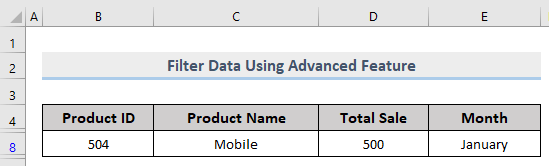
1>5. ايڪسل ۾ ڪسٽم طريقي سان ڊيٽا کي فلٽر ڪرڻ لاءِ ميڪرو رڪارڊ
Macro استعمال ڪندي Excel ۾ ڊيٽا جي ڪنهن به قسم جي ڪسٽم فلٽرنگ کي محفوظ ڪرڻ لاءِ هڪ ٻيو تڪڙو ۽ موثر طريقو آهي. ميڪرو استعمال ڪندي توهان ڪسٽم فلٽر محفوظ ڪري سگهو ٿا ۽ بعد ۾ ايڪسل ۾ ٻي شيٽ ۾ لاڳو ڪري سگهو ٿا. لاڳو ڪرڻ جا مرحلا ماڪرو کي ڪسٽمائيز طريقي سان ڊيٽا کي فلٽر ڪرڻ لاءِ هيٺ ڏنل آهن.
0>1>قدم:11>39>
11> 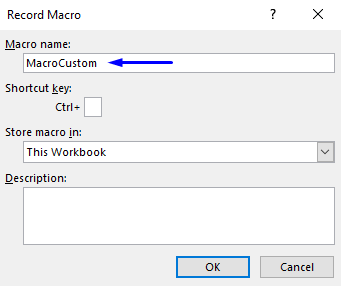
- هاڻي توهان پنهنجي ڊيٽا سيٽ ۾ ڪنهن به قسم جو فلٽر ڪري سگهو ٿا، ميڪرو ان کي رڪارڊ ڪندو ۽ درست فلٽر کي ٻئي ورڪ شيٽ ۾ لاڳو ڪندو. مثال طور، بعد ۾ ريڪارڊ ميڪرو کي دٻائڻ سان، اسان 17>جولائي جو 17>مجموعي وڪرو ڪڍڻ چاهيون ٿا، تنهنڪري اسان ان چيڪ ڪيو جي سڀ کي منتخب ڪريو آپشن ۽ چيڪ ڪيو جولاءِ صرف ڊراپ-ڊائون لسٽ مان ڪالم هيڊر جي ڀرسان تير تي ڪلڪ ڪندي. 12>دٻائڻ کان پوءِ OK اهو اسان کي ڏيکاريندو صرف پراڊڪٽ جا تفصيل جولاءِ لاءِ.
41>
- هاڻي اسان چونڊ ڪنداسين رڪارڊنگ بند ڪريو مان ڊولپر ٽئب. اهو صحيح طريقي سان رڪارڊ ڪندو جيڪو اسان ڊيٽا کي فلٽر ڪرڻ لاءِ فالو ڪيو.
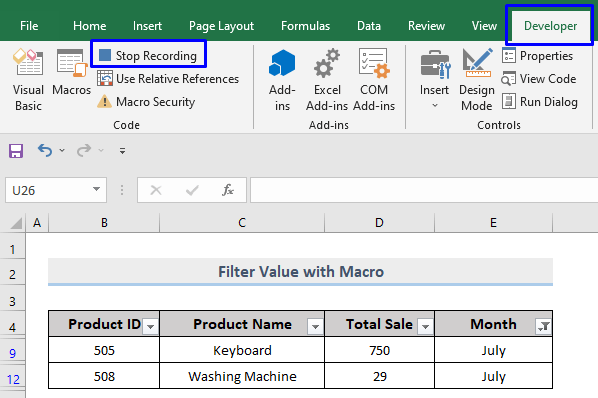
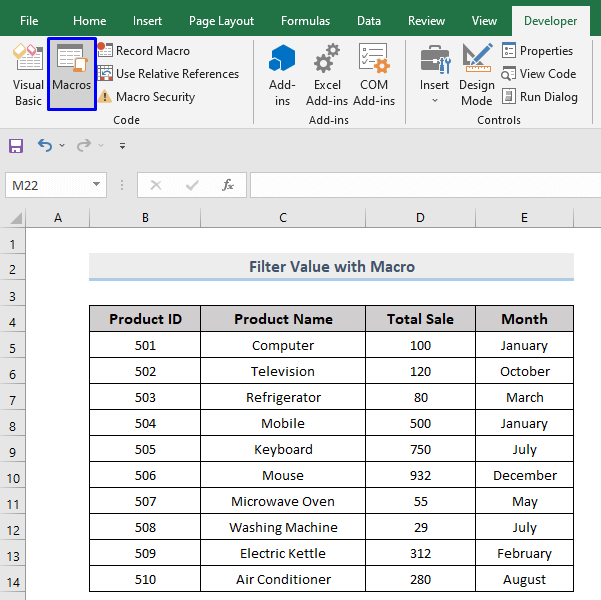
- منتخب ميڪرو نالو جيڪو توھان اڳ ۾ ڏنو آھي. اسان جي ڪيس لاءِ، اسان چونڊيو MacroCustom هتي.
- دٻايو چلايو .
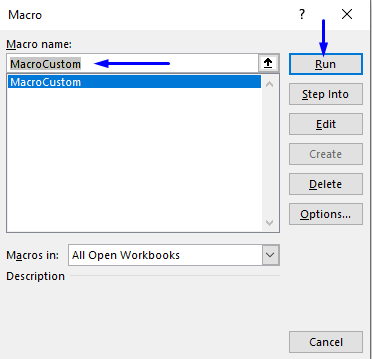
اهو فلٽر عمل جيڪو توهان پوئين ورڪ شيٽ ۾ فالو ڪيو هو هتي لاڳو ڪيو ويندو. هيٺ ڏنل تصوير ڏسو جنهن ۾ صرف جولاءِ ۾ تيار ڪيل پراڊڪٽ جا تفصيل موجود آهن.
45>
وڌيڪ پڙهو: ملٽي فلٽر VBA سان Excel ۾ معيار
نتيجو
هي آرٽيڪل توهان کي ڏيکاريو ته ڪيئن ڪجي ڪسٽم فلٽر Excel ۾. مون کي اميد آهي ته هي مضمون توهان لاء تمام گهڻو فائدي وارو آهي. پڇڻ لاءِ آزاد محسوس ڪريو جيڪڏهن توهان وٽ موضوع جي حوالي سان ڪي سوال آهن.

